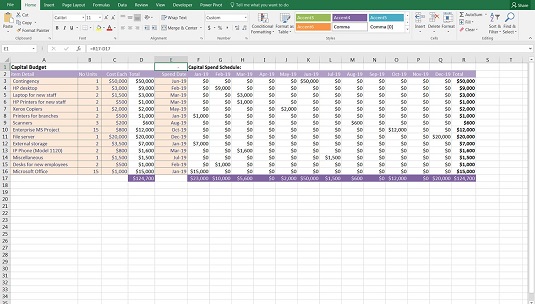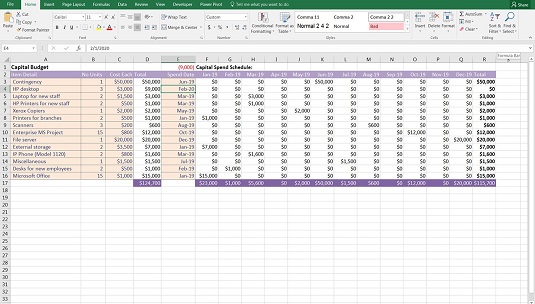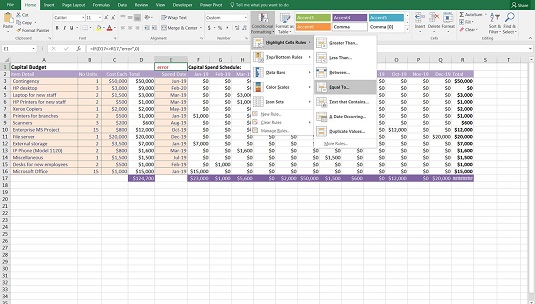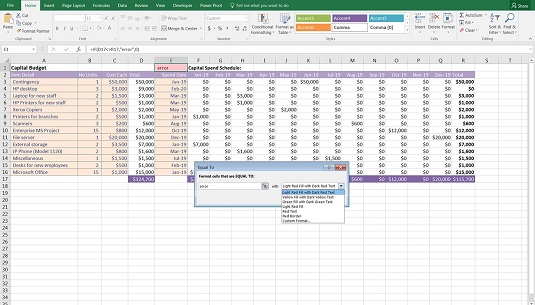Isegi kui oled alles alustanud modellitööd, tead ilmselt hästi, kui lihtne on finantsmudelis viga teha! Vigade vältimiseks finantsmudelis on kolm võimalust:
- Kõigepealt vältige vigade tegemist. Selles raamatus kirjeldan mitmeid tehnikaid, mida saate kasutada, et vältida vigu, näiteks olla oma valemitega kooskõlas.
- Kontrollige mudelit vigade suhtes. Vaatamata teie pingutustele võivad vead paratamatult läbi lipsata, nii et kontrollige, kontrollige veel kord ja laske kellelgi teisel oma mudelit pärast selle valmimist kontrollida.
- Kaasake veakontrollid. Mudeli loomisel lisage veakontrollid, mis hoiavad ära tahtmatute vigade libisemise mudelisse valede sisestuste või kasutaja vea tõttu.
Siinne teave keskendub kahele esimesele punktile: mudeli koostamise tehnikad vigade vähendamiseks, samuti mudelite vigade kontrollimise viisid.
Veakontrollid on hästi üles ehitatud finantsmudeli oluline osa, nii et kasutaja või modelleerija näeks ühe pilguga, kas valemid arvutavad õigesti. Näiteks juhtimisaruannete loomisel kontrollige, et iga üksiku osakonna aruande summa lisanduks kogu ettevõtte kogusummale. Seda saab teha muude meetodite hulgas lihtsa IF-funktsiooni lisamisega.
Siin näidatud näites on kapitalieelarve koostatud hinnanguliste kulukuupäevadega veerus E. Veergudes F kuni Q näidatud kapitalikulutuste ajakavas jaotatakse kulutused kogu aasta peale. Modelleerija teab, et lahtris D17 näidatud kapitalikulu kogusumma 124 700 dollarit peaks olema sama, mis lahtris R17 näidatud kapitali ajakava kogusumma, ja kui need kaks summat ei võrdu üksteisega, siis mudel ei arvuta õigesti. Seega sisaldab veakontrolli lahter E1 väga lihtsat valemit =R17-D17.
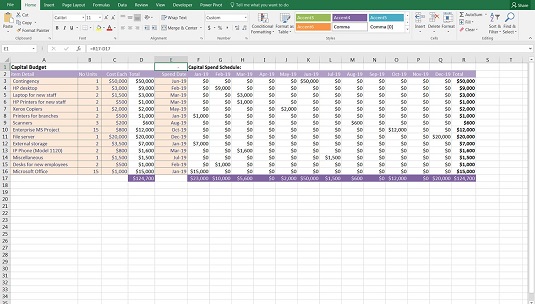
Lihtne veakontroll.
Allpool näete, et kasutaja on lahtrisse E4 sisestanud vale väärtuse. 20. veebruar ei ole kehtiv kanne, kuna kapitalikulu ajakava lubab ainult 2019. aasta kuupäevi. See tähendab, et allolev finantsmudel on vale – kasutaja on mudelisse sisestanud 124 700 dollari väärtuses kapitalikulutusi, kuid sellele on eraldatud vaid 115 700 dollarit. aasta. Lahtris E1 kuvatav arv (9000) hoiatab kasutajat probleemi olemasolust. Laadige alla fail 0401.xlsx ja valige vahekaardid 4-9 ja 4-10, et proovida seda veakontrolli ise käivitada.
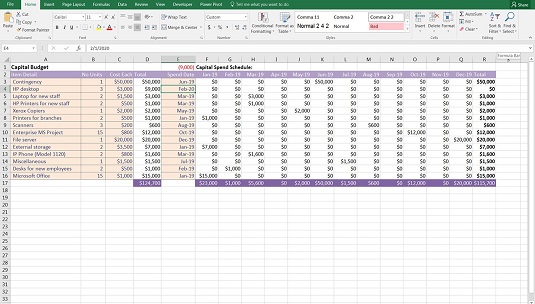
Käivitatud veakontroll.
See veakontroll on väga lihtne ja üsna diskreetne. Selgemaks muutmiseks võite eelistada lisada lahtris D1 tõrkekontrolli lahtri kõrvale kirjelduse „veakontroll”, mis muudaks kasutajale veakontrolli käivitamisel juhtunu selgemaks.
Ülaltoodud veakontroll on eelistatud vigade kontrollimise meetod, kuna seda on nii lihtne ja kiire luua. Kuna see tagastab väärtuse vea korral, võib see teie maitse jaoks olla liiga diskreetne – see ei pruugi kasutajat kohe veast teavitada. Seda on aga kindlasti kiire ja lihtne jälgida ning seetõttu on see paljude modelleerijate seas üsna levinud veakontroll.
Kui kasutate seda tüüpi veakontrolli, vormindage see koma stiiliga (leiate numbrite rühma vahekaardilt Kodu) ja eemaldage kümnendkoht ja vormindage see punase fondi abil. Nii ei kuvata nulli, kui viga pole, ja punane number näitab, kui viga on.
Teise võimalusena võite eelistada teist veakontrolli valemit, näiteks =D17=R17, mis tagastab väärtuse TRUE, kui need on samad, või FALSE, kui need ei ole. Selle meetodi puhul esineb aga ka valeviga.
Lubades tolerantsust vigade suhtes
=IF(D17<>R17”viga”,0) on parem veakontroll, kuid aeg-ajalt võib see tagastada vale veatulemuse, kuigi väärtused on samad. Selle veakontrolli vea põhjuseks on asjaolu, et Excel teostab arvutusi 14 kümnendkoha täpsusega. Pärast seda kärbib see väärtust ja võib põhjustada minutise lahknevuse, mis annab veast teada, kui see on ainult 0,00000000000001 võrra väiksem.
Selle võimaliku probleemi vältimiseks võite kasutada absoluutväärtuse valemit, mis lubab vea tolerantsi. =IF(ABS(D17-R17)>1"viga",0) lubab väärtustel $1 võrra vähendada, enne kui veast teatab. Kui kasutate Excelis ABS-funktsiooni, võtab see tulemuse absoluutväärtuse, seega pole vahet, kas see on positiivne või negatiivne arv.
Sellel valemil on palju variatsioone. Mõned modelleerijad eelistavad näidata sõna OK, kui numbrid on õiged, ja Kontrollige, kas need pole õiged .
Tingimusvormingu rakendamine veakontrollile
Veakontrolli kasutajale veelgi silmapaistvamaks muutmiseks kaaluge tingimusvormingu kasutamist, et lisada reegel, mis muudab kogu lahtri punaseks, kui veakontroll on käivitatud. Klõpsake lindi vahekaardi Avaleht jaotises Stiilid nuppu Tingimuslik vormindamine. Seejärel hõljutage kursorit Highlight Cells Rule kohal ja valige Võrdne.
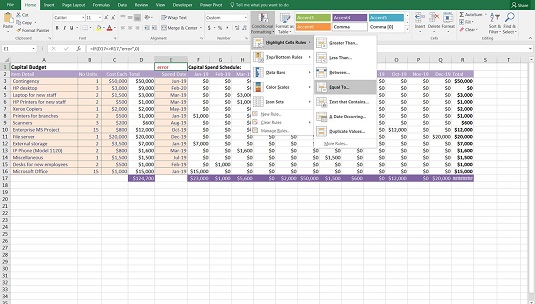
Tingimusvormingu rakendamine veakontrollile.
Kui kuvatakse dialoogiboks Võrdne, tippige sõna viga väljale Vorminda lahtrid, mis on VÕRDSED, ja klõpsake nuppu OK. Vaikimisi muudab see lahtri helepunaseks Täida tumepunase tekstiga, kuid saate seda muuta rippmenüüst.
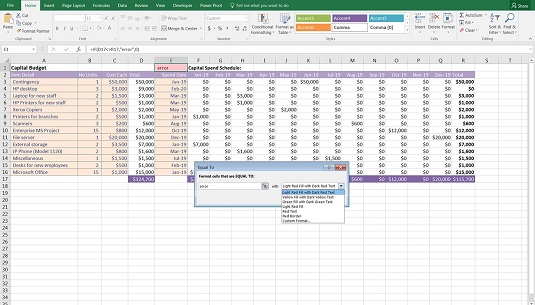
Tingimusliku vormingu värvi redigeerimine.
Tingimuslik vormindamine on veakontrollis populaarne, kuna muudab veakontrolli käivitamisel rohkem silma. Ja hea õnne korral saab kasutaja aru, et finantsmudelis on viga. Tingimuslik vormindamine ei piirdu ainult veakontrolliga – see võib olla kasulik ka muude mudelite puhul, kus soovite juhtida kasutaja tähelepanu kõrvalekalletele või arvutuste esiletõstmistele.